简单教你win11用户账户控制怎么取消
- 分类:win11 发布时间: 2021年09月03日 09:02:13
win11系统打开某些程序是会弹出一个用户账户控制的提示,这个用户账户控制避免系统被恶意软件侵扰。如果你运行正常的程序老是弹出提示窗口,也是很烦人的。那么下面小编就把win11用户账户控制怎么取消的方法教给大家,我们一起来看看吧。
win11用户账户控制怎么取消步骤如下:
1.首先我们打开有win11系统的电脑,切换管理员账户,然后我们在按win+R组合键打开运行窗口。
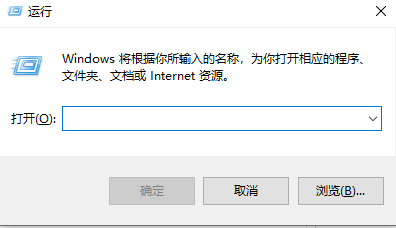
2.输入命令”msconfig“进入配置启动窗口,回车确定。
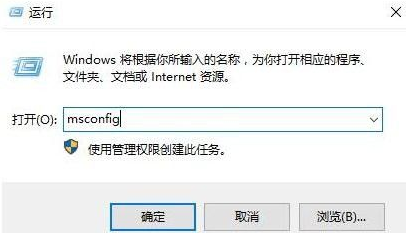
3.在弹出的窗口中,选择”工具“,找到”更改UAC设置 更改用户账户控制设置“,点击”启动“。
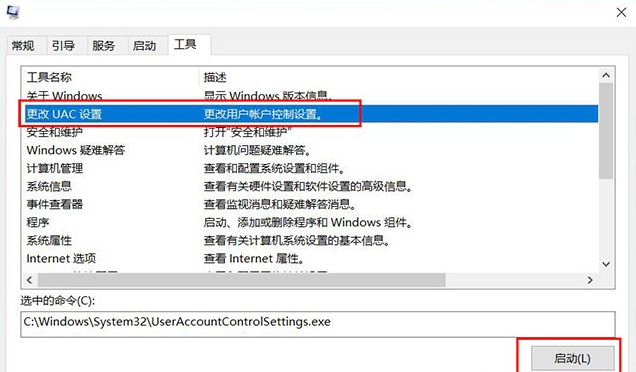
4.将其调整到”从不通知“,然后点击”确定“。更改设置,以后就没有烦人的提示信息了!
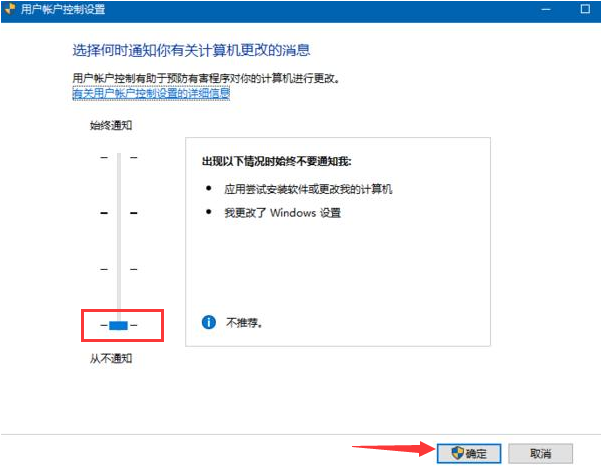
以上就是win11用户账户控制怎么取消的内容,希望可以帮助到大家。
上一篇:win11密码怎么设置的详细教程
下一篇:教你win11系统更新怎么关闭
猜您喜欢
- win11更新后软件还在吗的详细介绍..2022/01/22
- windows11符合条件却不推送2021/12/12
- 升级windows11系统的配置要求是什么..2021/12/20
- windows11怎么下载到u盘安装的教程..2022/01/07
- 详细教你win11u盘制作步骤方法..2022/01/25
- windows11怎么升级正式版方法介绍..2021/12/22
相关推荐
- win11怎么安装ppt的详细步骤图解.. 2021-09-06
- 华硕windows11怎么升级的步骤教程.. 2021-12-12
- win11任务栏无响应官方解决办法.. 2022-05-30
- 雨林木风最新win11系统64位下载地址.. 2022-02-08
- win11不能安装声卡驱动解决办法.. 2021-09-25
- win11退回win10会清除数据吗的介绍.. 2021-12-18



